Запустите библиотеку (она, как и КОМПАС-SHAFT 3D, находится в разделе Расчет и построение). В ней содержатся всего три команды: Настройка, Построение модели и Расчеты механических передач. Рассмотрим небольшой пример построения чертежа вала с использованием этой библиотеки.
Сначала создайте новый документ КОМПАС-Чертеж, измените его формат на А3, а ориентацию на горизонтальную. Сохраните чертеж на жесткий диск и перейдите к построению.
1. Выполните команду Построение модели, в результате чего на экране появится диалоговое окно, разделенное на две части: в верхней будет отображаться процесс построения внешних ступеней тела вращения, в нижней – внутренних ступеней (то есть полостей). Нажмите кнопку Новая модель

чтобы начать построение вала. Возникнет окно (рис. 5.9), в котором необходимо выбрать тип отрисовки вала. Поскольку в нашем примере на валу не предполагается делать шестерни или внутренние участки, то разрезы нам ни к чему. По этой причине установите переключатель в положение Без разреза и нажмите кнопку OK.
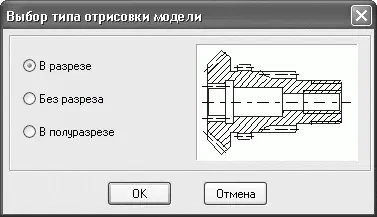
Рис. 5.9.Диалог Выбор типа отрисовки модели
2. Нажмите кнопку Простые ступени на панели инструментов в левой части главного окна библиотеки. Возле кнопки раскроется меню со списком возможных вариантов построения ступеней (рис. 5.10). Выберите пункт Цилиндрическая ступень.

Рис. 5.10.Начало построения ступени вала в КОМПАС-SHAFT 2D
3. Появится окно с параметрами цилиндрической ступени (рис. 5.11), в котором кроме длины и диаметра ступени можно задать параметры различных конструктивных элементов на краях ступени (фаски или галтели). Установите длину и диаметр ступени равными 40 и 50 мм соответственно, слева ступени задайте фаску с катетом 2 мм и углом 45°, а справа – галтель наружу, радиусом также 2 мм. Нажмите кнопку OK, чтобы построить ступень (рис. 5.12).

Рис. 5.11.Настройка параметров цилиндрической ступени

Рис. 5.12.Первая цилиндрическая ступень вала
Примечание
Вы можете не вводить значение диаметров, радиусов скруглений или катетов фасок, а выбирать из стандартного ряда (в котором, как правило, сразу выделяется рекомендуемое значение). Список этих значений вызывается щелчком на кнопке Выбрать значение из базы

которая расположена справа от каждого текстового поля, отвечающего тому или иному параметру.
4. Самостоятельно постройте еще несколько ступеней вала, произвольно выбирая их размеры.
5. С помощью команд группы меню Дополнительные элементы ступеней (рис. 5.13) добавьте на различные ступени те или иные конструктивные элементы. Порядок добавления следующий:
1) выделите в дереве модели (в окне библиотеки) нужную ступень;
2) выполните команду библиотеки (например, Дополнительные элементы ступеней → Канавки → Канавка под стопорное кольцо или Дополнительные элементы ступеней → Шпоночные пазы → Под призматическую шпонку ГОСТ 23360—78);
3) в появившемся окне настройте параметры конструктивного элемента;
4) создайте элемент.

Рис. 5.13.Дополнительные элементы ступеней
На чертеже вала (рис. 5.14) в данном примере были добавлены канавка под стопорное кольцо и два шпоночных паза.
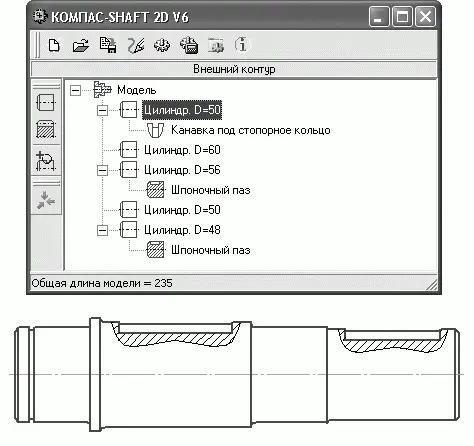
Рис. 5.14.Чертеж вала и его дерево построения в библиотеке
Саму модель (чертеж) можно загрузить из файла Shaft2D.cdw, расположенного на прилагаемом к книге компакт-диске в папке Examples\Глава 5. Ее легко отредактировать средствами библиотеки (для чего достаточно дважды щелкнуть на изображении). Каждую из ступеней можно отредактировать (или просто просмотреть параметры, с какими она создавалась) с помощью команд контекстного меню дерева построений.
Но это еще далеко не все возможности КОМПАС-SHAFT 2D. Закройте окно библиотеки (на запрос о сохранении модели, разумеется, следует ответить утвердительно) и создайте линию разреза (команда Линия разреза на панели инструментов Обозначения). После этого запустите редактирование вала двойным щелчком и выполните команду меню библиотеки Дополнительные построения → Генерация сечений. В результате КОМПАС-SHAFT 2D автоматически создаст сечение вала в указанном месте (рис. 5.15).
Читать дальше
Конец ознакомительного отрывка
Купить книгу


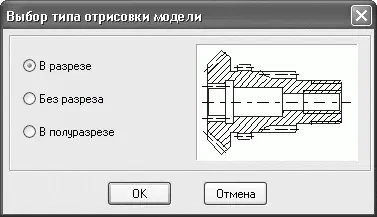





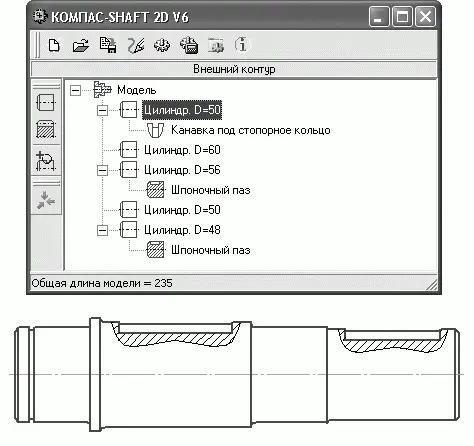

![Наталья Девятко - Карта и компас [litres]](/books/55718/natalya-devyatko-karta-i-kompas-litres-thumb.webp)









